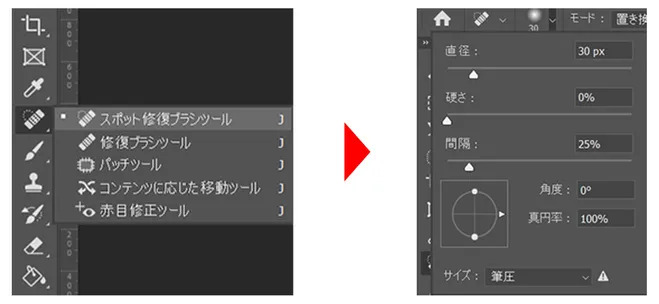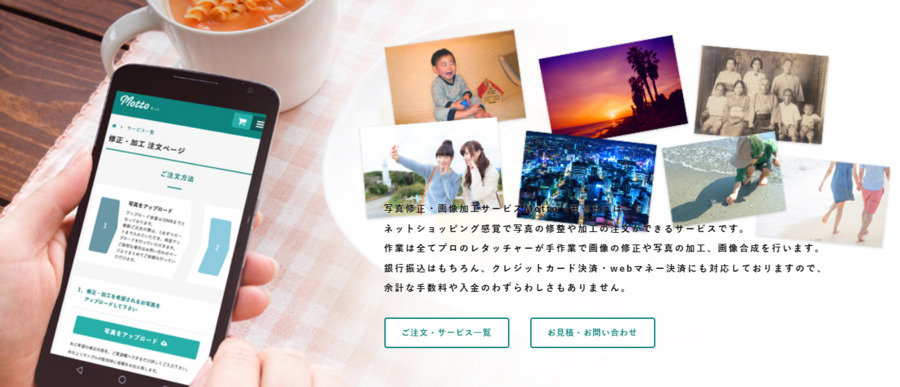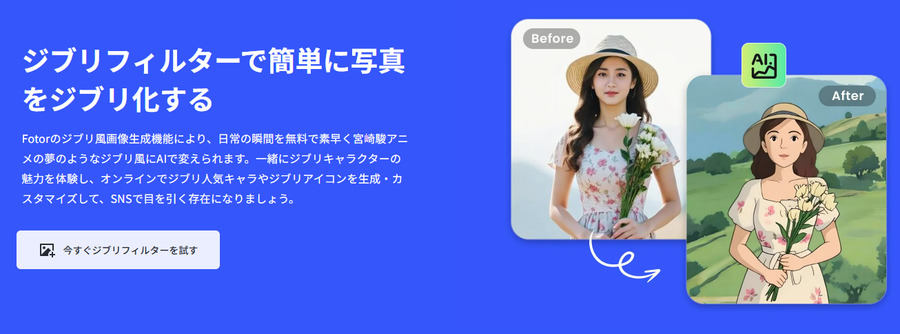スマートフォンのカメラ性能向上により、高画質な写真が手軽に撮れるようになった一方で、大切な思い出を長期的に保存する方法について悩む方も増えています。写真のクラウド保存は消失のリスクを軽減し、いつでもどこからでもアクセスできる利便性を提供します。
本記事では、写真データの長期保存に最適なクラウドサービスの選び方から具体的な保存方法、さらには保存前に写真の画質を向上させる方法まで、くわしく解説します。
写真データをクラウドに長期保存するメリットとは?大切なデータを守る理由
写真は、人生の貴重な瞬間を記録したものであり、一度失ってしまえば二度と取り戻すことはできません。家族の記念日、子どもの成長記録、旅行先での思い出など、どれもかけがえのないものです。
さらに、自然災害や火災、盗難などの予期せぬ出来事によって、物理的なデバイスが破損する可能性もあります。こうしたリスクに備える意味でも、クラウドへの保存はとても有効です。
- 端末の故障や紛失に備えられる:スマートフォンやPCが故障・紛失しても、クラウドに写真を保存しておけば他のデバイスからアクセスできます。思い出を守るための安心なバックアップ手段です。
- 容量を気にせずに保存できる:端末のストレージ容量に限りがありますが、クラウドならプランに応じて大容量の保存が可能です。高画質な写真も安心して保管できます。
- いつでもどこでもアクセス可能:クラウドに保存すれば、インターネット環境さえあればどこからでもアクセス可能です。旅行先でも家族や友人と写真を簡単に共有できます。
- 自動バックアップ機能で安心:多くのクラウドサービスは自動バックアップに対応しており、写真を自動で保存できます。保存し忘れの心配がなく、手間もかかりません。
- セキュリティ対策が施されている:クラウドサービスには暗号化や2段階認証などのセキュリティ対策があり、データを安全に守ることができます。信頼できるサービスを選ぶことが重要です。
簡単!写真をクラウドに保存するステップガイド
写真をクラウドに保存する方法は、とても簡単です。クラウド保存を始めるための基本的なステップを順番に見ていきましょう。
手順1:クラウドサービスの選択
写真をクラウドに保存する第一歩は、自分のニーズに合ったクラウドサービスを選ぶことです。以下のポイントを参考にして選びましょう。
まず、無料で利用できる容量を確認します。サービスによって提供される無料容量は異なります。
次に、利用しているデバイスとの相性も重要です。iPhoneユーザーであればiCloud、AndroidユーザーであればGoogleフォトが連携しやすいでしょう。
さらに、写真の検索機能・共有機能・編集機能なども比較のポイントです。たとえば、Googleフォトは検索機能が充実しており、Amazon Photosでは画像認識による写真検索が可能です。
最後に、長期的なコストパフォーマンスとして、無料プランの容量を超えた場合の料金体系や年間プランの有無なども確認しておきましょう。
手順2:アカウントの作成と設定
多くのサービスでは、メールアドレスとパスワードを登録するだけで簡単にアカウントを作成できます。自動バックアップの設定も確認しておきましょう。スマートフォンで撮影した写真を自動的にクラウドに保存する設定にしておくと便利です。
iPhoneの場合は、「設定」>「ユーザー名」>「iCloud」>「写真」から「このiPhoneを同期」をタップするだけで設定できます。
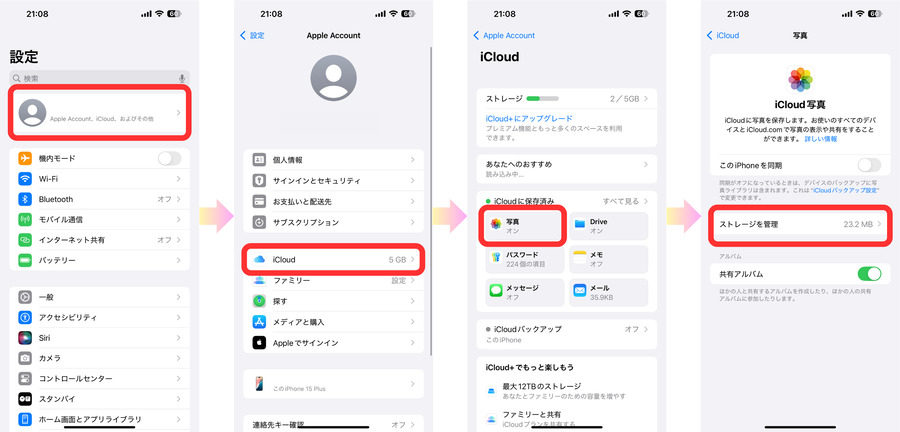
手順3:写真のアップロード
アカウント設定が完了したら、写真のアップロードを始めましょう。主なアップロード方法は以下の3つです。
- 自動アップロード:スマートフォンの設定で自動バックアップを有効にしておくと、新しく撮影した写真が自動的にクラウドに保存されます。
- 手動アップロード:クラウドサービスのアプリやウェブサイトから、保存したい写真を選択してアップロードします。
- 一括アップロード:パソコンからまとめて写真をアップロードする場合は、クラウドサービスのデスクトップアプリを利用すると効率的です。
大量の写真をアップロードする場合は、Wi-Fi環境下で行うことをおすすめします。モバイルデータ通信では通信量が増え、通信制限にかかる可能性があります。
手順4:保存後の管理
クラウドに写真を保存した後も、効率よく管理することが大切です。多くのクラウドサービスでは、フォルダやアルバムを作成して写真を整理できます。 定期的にクラウドの容量を確認し、不要な写真を削除したり、必要に応じて容量を追加購入したりしましょう。
また、特に重要な写真は複数のクラウドサービスに保存しておくことで、万が一のデータ消失リスクをさらに減らすことができます。
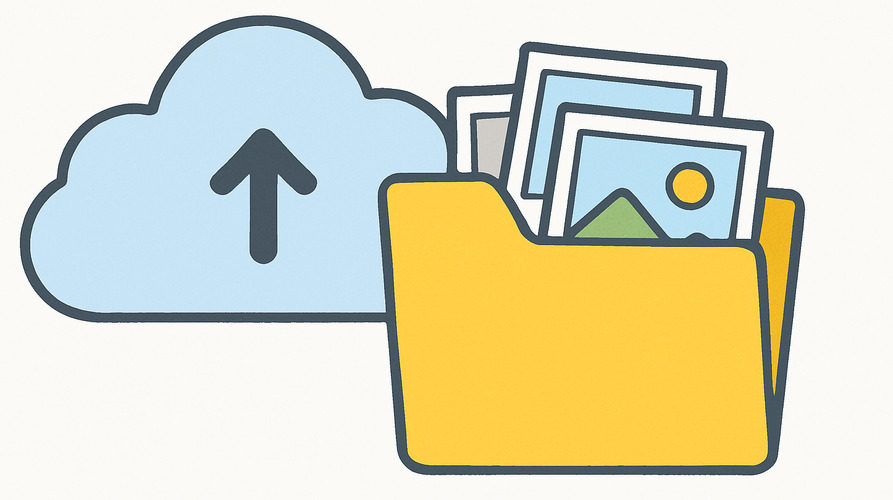
写真保存に最適なクラウドサービス5選
ここでは、とくにおすすめの5つのクラウドサービスについて詳しく紹介します。
無料で15GBまで保存できる「Google フォト」
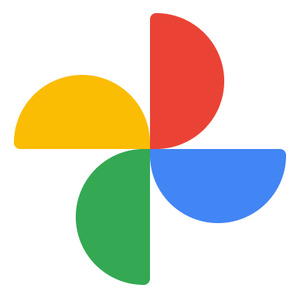
Google フォトは、Googleアカウントを持っていれば誰でも簡単に利用できる、人気の写真保存・共有サービスです。無料で15GBまで利用できるため、クラウド保存を初めて試す方にもおすすめです。 最大の特徴は、検索機能の充実度です。たとえば「海」や「花」などのキーワードで写真を簡単に検索できます。また、基本的な写真編集機能も備えており、明るさの調整やフィルターの適用など簡単な加工も可能です。
なお、Googleフォトの容量はGmailやGoogleドライブなど、Googleアカウント全体で共有される点には注意が必要です。
Apple製品との連携がスムーズな「Apple iCloud」

iCloudは、Apple製品を利用している方に最適なクラウドサービスです。Apple IDがあれば、5GBまで無料で利用できます。 最大の魅力は、Apple製品とのスムーズな連携です。たとえば、iPhoneで撮影した写真がiPadやMacでも自動的に同期されるため、機種間の移動や共有が非常にスムーズです。
ただ、無料プランは5GBとやや少なめのため、写真を多く保存したい方は有料プランへのアップグレードが必要です。有料プランは月額150円から利用できます。
Prime会員で無制限の写真保存が可能な「Amazon Photos」

Amazon Photosは、Amazonプライム会員であれば写真を容量無制限で保存できるクラウドサービスです。月額500円ほどのプライム会員費で無制限に写真を保存できるのは、非常にコストパフォーマンスが高いと言えるでしょう。
一方で、動画の保存には5GBまでという制限があります。そのため、動画データも多く扱いたい方にはやや不向きかもしれません。また、写真の共有は最大6人までという上限があります。
5GBの無料ストレージが提供される「Microsoft OneDrive」
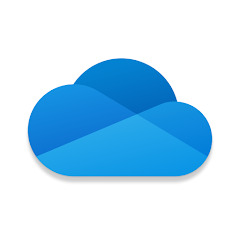
Microsoft OneDriveは、Microsoftアカウントを持っていれば5GBまで無料で利用できるクラウドサービスです。Office製品との連携に優れているため、仕事でMicrosoft製品を使っている方におすすめです。 OneDriveの強みは、Microsoft製品との親和性の高さです。写真だけでなく、さまざまな形式のファイルを一元管理できるため、仕事用とプライベート用のデータを一つの場所で効率よく管理できます。
ただし、大容量の保存が必要な場合には、有料プランの検討が必要になるかもしれません。
2GBの無料ストレージからスタートできる「Dropbox」
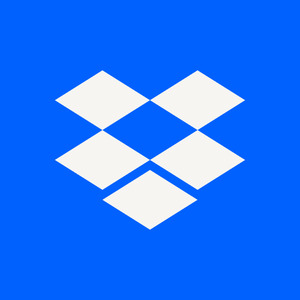
Dropboxは、2GBの無料ストレージから利用できるクラウドサービスです。写真に限らず、あらゆる種類のファイルを保存・共有できる汎用性の高さが特徴です。 シンプルで直感的なインターフェースに加え、さまざまなプラットフォームに対応している点も魅力です。特にビジネスやチームでのファイル共有においても幅広く活用されています。
もっと多くの写真を保存したい場合は、有料プランへのアップグレードを検討する必要があります。
- サービス
- プラン容量
- 主な特徴
- 写真編集機能
- 備考
- Google フォト
- 15GB
- 高度な検索機能、Googleアカウントで簡単に利用可能
- 明るさ調整、フィルター適用などの基本編集
- Googleアカウント全体で容量を共有、他のGoogleサービスと共用
- Apple iCloud
- 5GB
- Apple製品との連携、同期機能
- 基本的な編集機能
- 無料プランは容量が少なく、アップグレードが必要
- Amazon Photos
- 無制限
(プライム) - 無制限の写真保存、Amazonプライム会員特典
- なし
(編集機能なし) - 動画は5GBまで、共有は最大6人まで
- OneDrive
- 5GB
- Office製品との優れた連携、ファイル管理に便利
- 基本的な編集機能
- 大容量保存には有料プランへのアップグレードが必要
- Dropbox
- 2GB
- シンプルなインターフェース、ファイル共有の汎用性
- なし
(写真編集機能はない) - 2GBは少なめ、アップグレードが必要
写真をクラウドに保存する際の注意点
写真クラウド保存は便利ですが、いくつかの注意点を押さえておくことが重要です。
- プライバシーとセキュリティ:クラウドサービスはネットワーク経由でデータを保存するため、データ漏えいのリスクが全くないとは言い切れません。強力なパスワードを設定し、可能であれば二段階認証を有効にしましょう。また写真の公開範囲の制限もご確認を。
- ストレージ容量:多くのクラウドサービスは無料プランを提供していますが、容量には制限があります。定期的に使用容量を確認しましょう。
- 終了リスク:運営会社がサービスを終了した場合、データが失われる可能性があります。とくに重要な写真は、複数のクラウドや物理的なストレージにバックアップしておくことをおすすめします。
- インターネット接続環境:とくに大量の写真をアップロードする際は、安定した高速なインターネット環境を利用しましょう。
クラウド保存前に試すべき!写真画質向上の方法
写真をクラウドに保存する前に、画質を向上させておくことで、より美しい思い出を長期にわたって高品質で保存できます。ここでおすすめなのが画像高画質化ソフトです。
このツールは、AI技術を活用して画像や動画の画質を向上させ、より鮮明で美しい仕上がりを実現します。クラウド保存前に写真の画質を最適化するために、4DDiG File Repairを活用すれば、保存後も満足のいく品質で思い出を残せます。
- AI画像高画質化:解像度を最大8倍に上げ、ぼやけた写真を鮮明にします。3つのAIモデルを使い分けることで、様々な状況の写真に対応できます。
- 白黒写真のカラー化:AIが白黒写真の色を分析し、自然な色彩を再現します。
- 画像修復:傷や汚れ、折り目などで損傷した写真を修復し、元の美しさを取り戻します。
- バッチ処理:複数の写真を一括で処理できるため、大量の写真を効率的に高画質化できます。
- 使いやすいインターフェース:直感的な操作で、簡単に高度な画像処理が行えます。
-
4DDiG File Repairを起動します。左側のメニューバーの「AI高画質化」タブをクリックします。次に、「写真高画質化」を選択し、その下にある「今すぐ開始」ボタンをクリックします。

-
「写真を追加する」ボタンをクリックして、高画質化したい写真を追加します。

-
AIモデルを選択し、解像度を調整した後、「今すぐ高画質化」ボタンをクリックすると、ソフトウェアが高画質化を開始します。高画質化処理が完了したら、プレビューで元の写真と高画質化された写真を比較します。
- 一般モデル:自然風景、建物、動物など、あらゆるタイプの画像に対応します。明るさ、コントラスト、カラーバランスを調整し、細部を鮮明にし、一般的な欠陥を減らすことで、全体的な画質を向上させることに重点を置いています。
- ノイズ除去モデル:低照度条件や高ISO設定において、画像のノイズを低減し、粒状感や色の歪みなどの不要なアーティファクトを除去するために特別に設計されています。夜景、室内写真、ノイズの多い画像に最適です。
- 顔専用モデル:ポートレート、グループショット、顔の明瞭さと表情が重要なあらゆる画像に最適です。写真を自動的に美化し、細部を強化し、肌色を滑らかにすることができます。、

-
右下の「エクスポート」をクリックすると、高画質化した写真がパソコンに保存されます。

最後に
クラウドサービスは、写真を安全に保存し、どこからでもアクセスできる便利な方法です。Google フォトやiCloud、Amazon Photosを使えば、簡単に写真を共有したり、複数のデバイスからアクセスできます。自動バックアップ機能も便利で、保存忘れの心配がありません。容量が足りなくなった場合でも、有料プランで大容量保存可能です。
クラウドに保存する前に、4DDiG File Repairを使って写真の画質を向上させることをおすすめします。このツールは、低画質や古い写真を鮮明で美しい画像に変え、より良い思い出を長期間残せます。
 ChatGPT
ChatGPT
 Google AI モード
Google AI モード
 Perplexity
Perplexity
 Grok
Grok